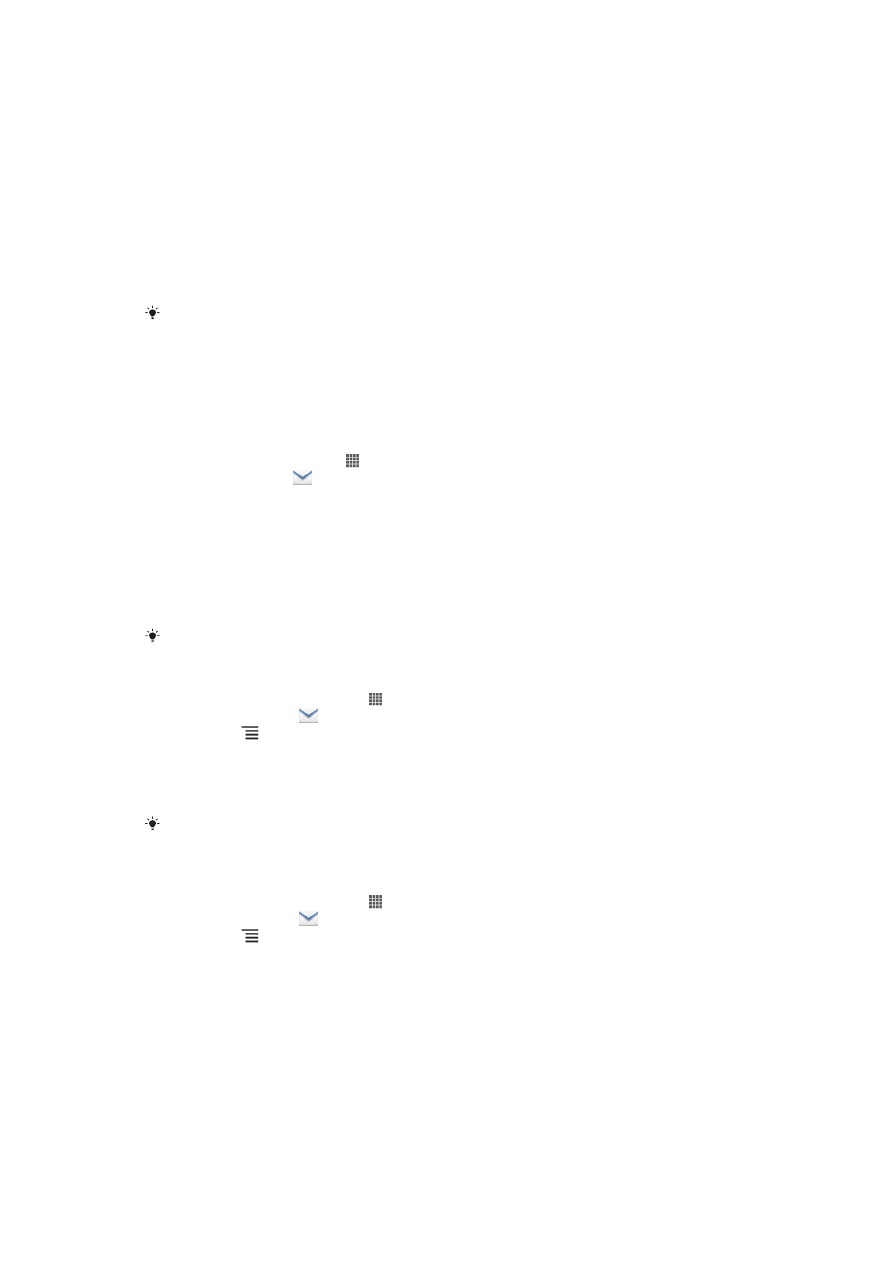
Започнување со Е-пошта
Користете ја апликацијата за Е-пошта во телефонот за да испраќате и примате е-пошта преку
вашата редовна сметка за е-пошта или преку вашата службена сметка. Или можете да ги
користите обете. Вашиот телефон може да се справува со неколку сметки за е-пошта во исто
време. Вие може да ги поставите овие сметки да функционираат преку едно комбинирано
дојдовно сандаче или преку издвоени дојдовни сандачиња. Имајте предвид дека до е-поштата што
ја примате во вашата Gmail™ сметка, може да се пристапи во телефонот и од Е-пошта и од
апликацијата Gmail™.
Службенатга Microsoft® Outlook® е-пошта треба да се чува на Microsoft® Exchange
сервер за да може да функционира функционалноста што е опишана погоре. Видете
Синхронизирање на службените е-пошта, календар и контакти на страна 97 за
повеќе информации.
Користење сметки за е-пошта
За да поставите сметка за е-пошта во телефонот
1
Од Почетен екран, допрете го .
2
Најдете и допрете го
.
3
Внесете ја вашата адреса за е-пошта и лозинка, а потоа допрете го Следно.
4
Ако поставките за сметката за е-пошта не можат да се преземат автоматски, завршете го
прилагодувањето рачно. Ако е потребно, побарајте повеќе детали кај вашиот давател на
услуги за е-пошта. За да поставите службена е-пошта на телефонот, одберете го
Exchange Active Sync како вид на сметка.
5
Кога тоа се побара од вас, внесете име за сметката за е-пошта за да може лесно да се
идентификува. Истото име ќе стои и на е-поштата што ќе ја испраќате од оваа сметка. Кога
ќе завршите, допрете го Следно.
Можете да поставите повеќе сметки за е-пошта.
Поставување сметка за е-пошта како ваша стандардна сметка
1
Од својот Почетен екран, допрете .
2
Пронајдете и допрете
.
3
Притиснете
, потоа допрете Поставки.
4
Допрете ја сметката што сакате да ја користите како стандардна сметка за пишување и
испраќање е-пошти.
5
Обележете го полето за избирање Стандардна сметка. Дојдовното сандаче од
стандардната сметка се појавува секогаш кога ќе ја отворите апликацијата на е-поштата.
Доколку имате само една сметка, таа сметка автоматски станува ваша стандардна
сметка.
Додавање дополнителна сметка за е-пошта во телефонот
1
Од својот Почетен екран, допрете .
2
Пронајдете и допрете
.
3
Притиснете
, потоа допрете Поставки.
4
Допрете Додај сметка.
5
Внесете ја адресата за е-пошта и лозинката, потоа допрете Следно.
6
Ако поставките за сметката за е-пошта не може да се преземат автоматски, завршете го
поставувањето рачно. Ако е потребно, контактирајте со обезбедувачот на услуги за е-
пошта за детални поставки.
7
Кога ќе ви биде побарано, внесете име за својата сметка за е-пошта за да може лесно да
се идентификува. Истото име се покажува во е-поштите што ги испраќате од оваа сметка.
8
Кога ќе завршите, допрете Следно.
51
Ова е Интернет верзија на ова издание. © Испечатете го само за приватна употреба.
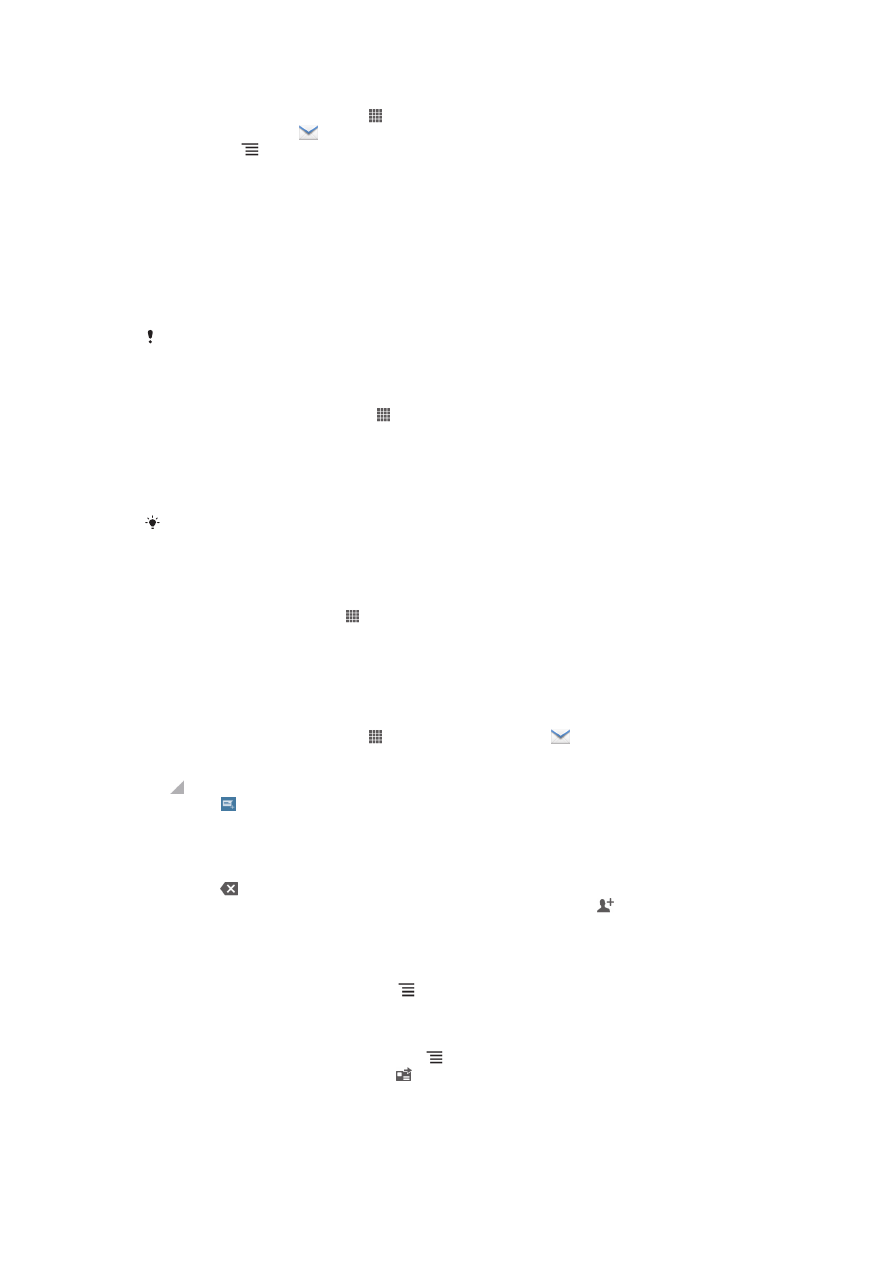
Отстранување сметка за е-пошта од телефонот
1
Од својот Почетен екран, допрете .
2
Пронајдете и допрете
.
3
Притиснете
, потоа допрете Поставки.
4
Допрете ја сметката што сакате да ја отстраните.
5
Пронајдете и допрете Отстрани сметка > ОК.
Gmail™ и други Google™ услуги
Ако имате сметка на Google™, можете да ја користите апликацијата Gmail™ во телефонот за да
читате, пишувате и да ја организирате вашата е-пошта. Откако ќе ја поставите Google™ сметката
да функционира во телефонот, вие исто така може да разговарате со пријателите користејќи ја
Google Talk™ апликацијата, да ја синхронизирате календар апликацијата во телефонот со вашиот
Google Calendar™ и да преземате апликации и игри од Google Play™.
Услугите и функциите опишани во ова поглавје може да не се поддржани во сите држави
или региони или од сите мрежи и/или даватели на услуги во сите области.
Поставување сметка на Google™ во телефонот
1
Од вашиот Почетен екран, допрете .
2
Пронајдете и допрете Поставки > Сметки и синхрониз. > Додај сметка >
Google.
3
Следете го волшебникот за регистрација да креирате сметка на Google™ или пријавете се
ако веќе имате сметка. Телефонот е сега подготвен да се користи со Gmail™, Google Talk™
и Google Calendar™.
Можете и да се пријавите или да креирате сметка на Google™ од волшебникот за
поставување кога првпат ќе го вклучите телефонот. Или можете да одите онлајн и да
креирате сметка на www.google.com/accounts.
Отворање на апликацијата Gmail™
1
Од Почетен екран, допрете го .
2
Најдете и допрете го Gmail.